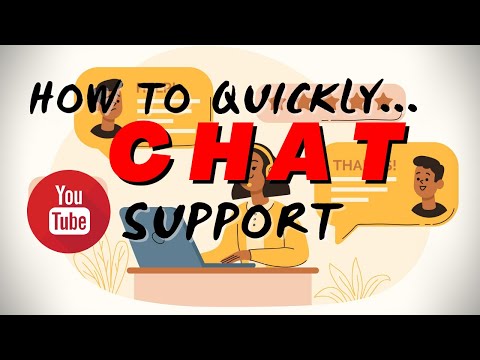
Nilalaman
- yugto
- Paraan 1 I-troubleshoot ang mga karaniwang pagkakamali sa Gmail
- Paraan 2 Gumamit ng Gmail Help Center
- Paraan 3 Iulat ang mga error sa Gmail
Kung mayroon kang problema, maaari mong maabot ang Gmail Help Center. Maaari ka ring magpadala ng mga puna sa Google kung mayroon kang mga problema sa paggamit ng Gmail.
yugto
Paraan 1 I-troubleshoot ang mga karaniwang pagkakamali sa Gmail
- Baguhin ang iyong password sa Gmail. Ang isa sa mga pinaka-karaniwang kadahilanan na makikipag-ugnay ka sa Google o Gmail ay upang i-reset ang password ng iyong account sa Gmail. Maaari mong gawin ito mula sa bersyon ng computer ng kanilang site.
- Kung alam mo ang iyong password at nais mong baguhin ito, magagawa mo ito mula sa iyong computer o mobile app.
Sa kasamaang palad, walang posibilidad na direktang makipag-ugnay sa Google. Hindi ka maaaring tumawag o magpadala ng email sa suporta ng Gmail, dahil walang magagamit na numero ng telepono o email address. Gayunpaman, maaari mong subukan ang paggamit ng Google Help Center upang malutas ang iyong problema.
-

Alamin ang mga pangunahing kaalaman ng Gmail. Kung hindi ka pamilyar sa Gmail, lalo na kung ang kanilang bagong interface ay tila medyo nakalilito, ang muling pagbabalik ng mga tip para sa paggamit ng Gmail ay makakatulong sa iyo na malutas ang iyong problema. -

I-block ang mga hindi nais na mga mail. Maaari mong maiwasan ang pagtanggap ng mga email mula sa mga hindi nais na nagpadala sa pamamagitan ng pagharang sa kanilang address. -
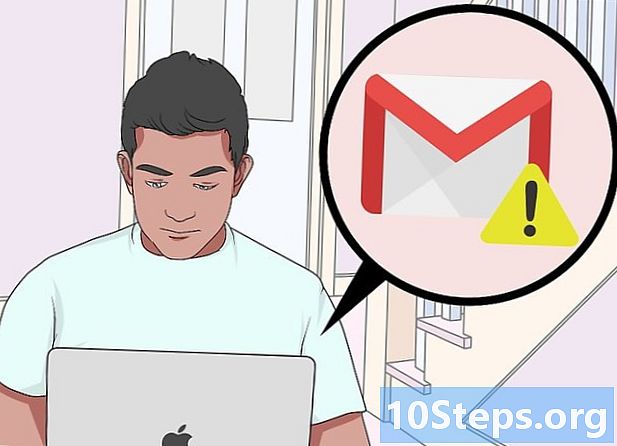
Iulat ang spam. Kung nakatanggap ka ng spam mula sa serbisyo o mga alok sa subscription, maaari mong iulat ang mga ito bilang spam. Sa pamamagitan nito, sinabi mo sa Gmail na ang mga hinaharap na mail sa ganitong uri ay kailangang mai-redirect sa folder. spam. -

Magdagdag ng mga contact. Maaari kang magdagdag ng mga contact sa iyong Gmail account gamit ang app mga contact na nasa inbox ng Gmail. -

Ibalik ang mga tinanggal na email. Kung naghanap ka ng isang email na hindi sinasadyang tinanggal mo sa nakaraang 30 araw, mahahanap mo ito sa basurahan.- Maaari mo ring suriin ang mga naka-archive na mail sa pamamagitan ng pag-click sa Lahat ng mga s sa kaliwang haligi ng inbox ng Gmail. Maaaring ito ay upang makita ang folder na ito, kailangan mo munang mag-click pa at mag-scroll sa listahan ng mga folder.
-

I-update ang Gmail Kung ang mobile na bersyon ng Gmail ay wala sa oras, maaari kang makaranas ng mga isyu sa pag-synchronise o koneksyon. Maaari mong mai-update ang iyong aplikasyon sa tindahan ng application na tumutugma sa iyong modelo ng telepono.- Sa iPhone, buksan ang

Tindahan ng App, pindutin Mga Update at i-click I-update sa kanan ng icon ng Gmail, kung lilitaw ito sa listahan. - Sa Android, buksan ang

Play Store, pindutin ☰, pagkatapos Aking mga laro at apps at i-click pag-update sa kanan ng icon ng Gmail, kung lilitaw ito sa listahan.
- Sa iPhone, buksan ang
Paraan 2 Gumamit ng Gmail Help Center
-

Buksan ang pahina ng tulong ng Gmail. Pumunta sa website ng Gmail gamit ang browser ng iyong computer. -
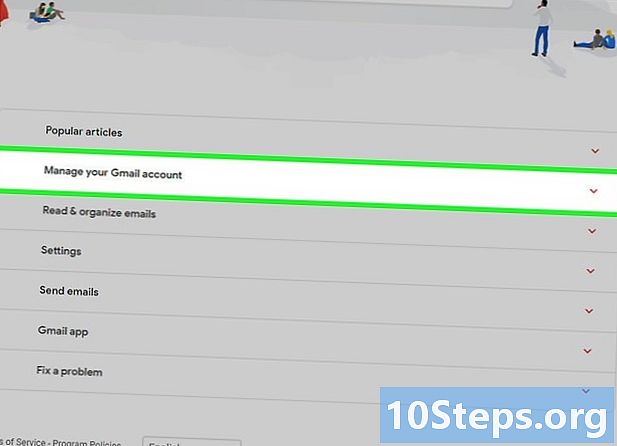
Pumili ng isang kategorya ng paksa. Mag-click sa isa sa mga kategorya sa ibaba ng bar sa paghahanap sa Help Center Home Page. Ito ay bubuo ng napiling kategorya at ipakita ang mga paksang nauugnay dito.- Maaari ka ring maghanap para sa isang partikular na paksa sa pamamagitan ng pag-click sa patlang ng paghahanap sa tuktok ng pahina. Mag-type ng isang salita o parirala na naglalarawan sa iyong problema at piliin ang nauugnay na paksa mula sa listahan ng mga resulta.
- Kung hindi mo alam kung saan magsisimula, subukan ang kategorya Karamihan sa mga napanood na artikulo.
-

Pumili ng isang paksa. Mag-click sa isa sa mga paksa sa ibaba ng napiling kategorya. -

Pumili ng isang artikulo ng tulong. Mag-click sa isa sa mga link sa ilalim ng heading ng paksa. Ikaw ay nai-redirect sa pahina ng artikulo. -

Punan ang form. Ang ilang mga item ay mangangailangan ng karagdagang impormasyon mula sa iyo o ang pagpili ng isang tiyak na uri ng problema. Kung gayon, sundin ang mga tagubilin na lilitaw sa screen bago magpatuloy. -

Basahin ang buong artikulo. Bago magpatuloy sa anumang bagay, siguraduhing basahin ang buong artikulo. -

Sundin ang mga hakbang. Sundin ang lahat ng mga hakbang na inilarawan sa artikulo. Dapat itong makatulong sa iyo na malutas ang problema na nakakaranas ka ng Gmail. Kung hindi ito ang kaso, bumalik sa pahina ng tulong ng Gmail at pumili ng isa pang kategorya ng paksa at pagkatapos ng ibang artikulo upang malutas ang iyong problema sa ibang paraan.
Paraan 3 Iulat ang mga error sa Gmail
-

Buksan ang Gmail. Patuloy na gamitin ang browser sa iyong computer.Bubuksan nito ang iyong inbox ng Gmail kung naka-sign in ka sa iyong Google Account.- Kung hindi ka naka-sign in sa iyong Google Account, ipasok ang iyong email address, i-click sumusunod, ipasok ang iyong password sa Gmail, pagkatapos ay mag-click muli sumusunod upang kumonekta
- Kung hindi mo alam ang iyong password sa Gmail, i-reset ito at mag-sign in gamit ang iyong bagong password.
-
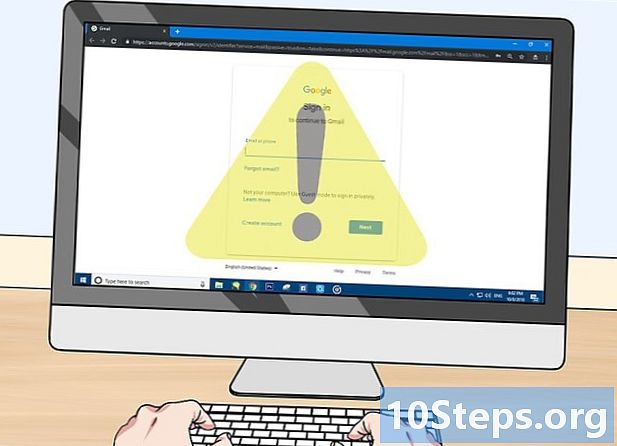
Ipakita ang error. Kung nais mong mag-ulat ng isang tiyak na error sa Google, pumunta sa pahina kung saan nakatagpo ka ng error at tiyakin na lilitaw ito bago magpatuloy.- Kung hindi ito isang error na nararanasan mo sa Gmail, maaari mong laktawan ang hakbang na ito.
-
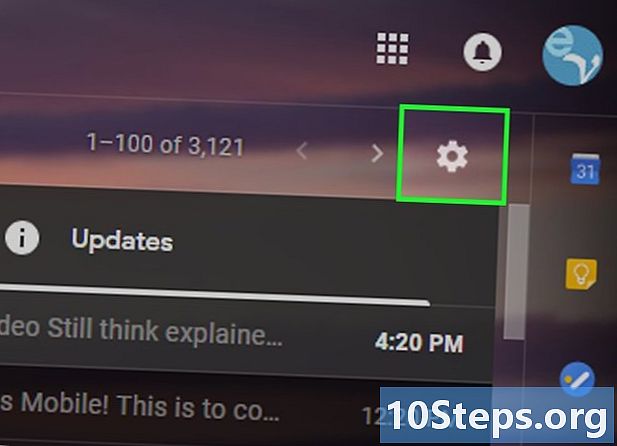
Mag-click sa setting
. Ang lisensya ay matatagpuan sa kanang tuktok ng pahina ng Gmail. Ang paggawa nito ay magdadala ng isang drop down menu. -
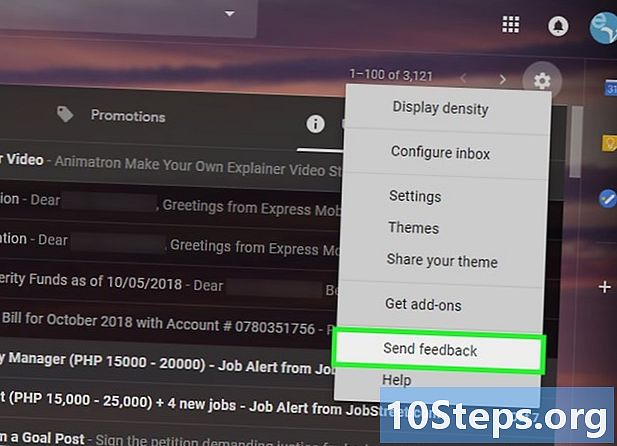
Mag-click sa Magpadala ng isang puna. Ang link ay nasa ilalim ng drop-down menu. Pagkatapos ay magpapakita ang isang form. -
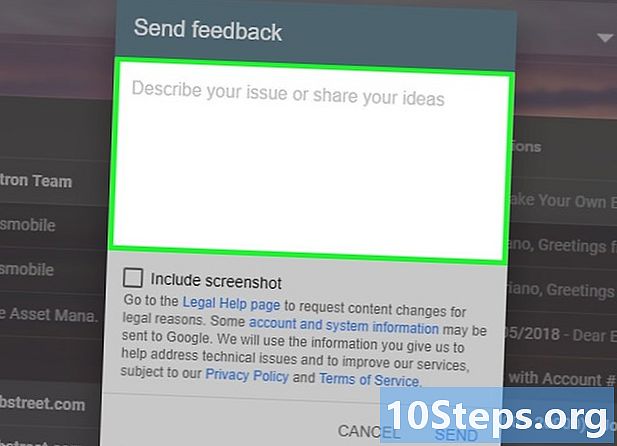
Ipasok ang iyong puna. Mag-click sa larangan ng e Magpadala ng isang punasa tuktok ng form, at pagkatapos ay i-type ang komento na nais mong ipadala sa Google. -

Gumawa ng isang error sa error. Mag-click sa screenshot box sa ilalim ng larangan, at pagkatapos ay i-click at i-drag sa bahagi ng screen na nais mong piliin. Mag-click sa OK upang i-record ang screenshot.- Kung hindi ka nag-uulat ng isang error sa Gmail, alisan ng tsek ang kahon Sumali sa isang screenshot.
-

Mag-click sa IPADALA. Ang pindutan ay nasa ilalim ng form. Sa pamamagitan nito, ipapadala mo ang iyong ulat sa error sa suporta ng Gmail.

- Halos lahat ng mga pagkakamali, kung saan nais mong makipag-ugnay sa Gmail, ay matatagpuan sa pahina ng tulong ng Gmail.
- Maaari mo ring suriin ang tulong ng Gmail.
- Hindi ka maaaring tumawag o magpadala ng mail sa Gmail. Ang mga email address o numero ng telepono na nag-aangkin ng suporta ng Gmail ay peke.


